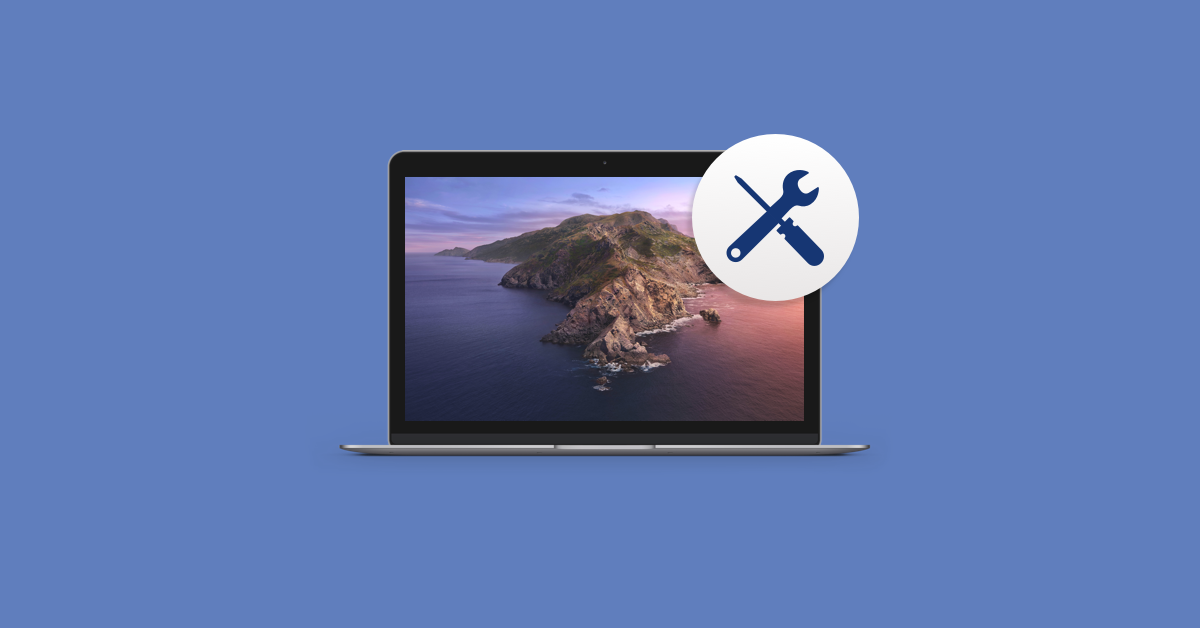Bagaimana memulihkan data iPhone menggunakan Ultor dari Tenorshare

Tidak peduli seberapa hati-hati Anda menggunakan iPhone, terkadang kecelakaan tetap terjadi. Misalnya, Anda baru saja membeli iPhone X baru dan mencoba mentransfer semua konten dari telepon lama dengan mengikuti panduan langkah demi langkah. Namun, Anda masih akan kehilangan beberapa data penting seperti informasi kontak, obrolan penting, foto, dll. Bagaimana memulihkan kontak yang dihapus dari iPhone X. Secara keseluruhan, saya akan membagikan cara memulihkan data dari iPhone dan perangkat iOS lainnya. Jadi, teruslah membaca!
3 metode untuk memulihkan data dari iPhone
Anda dapat memulihkan data dari cadangan iCloud atau iTunes dengan mudah. Namun, kedua metode memiliki keterbatasan dan mungkin gagal di area tertentu. Misalnya, kedua metode tidak dapat digunakan untuk memulihkan pesan teks lama yang dihapus di iPhone. Dalam hal ini, Anda memerlukan bantuan dari perangkat lunak pihak ketiga. Ultdata Tenorshare adalah salah satunya Pemulihan data iPhone terbaik Perangkat lunak Anda dapat memilih untuk memulihkan data dari iPhone.
Menggunakan iCloud
Pro:
Anda dapat memulihkan data yang dihapus dari cadangan iCloud secara gratis dan melakukannya dengan mudah. Yang perlu Anda lakukan adalah pergi ke iCloud.com, tekan Baru-baru Ini Dihapus, yang dapat Anda temukan di sudut kanan bawah layar. Kemudian pilih file yang ingin Anda pulihkan atau klik Pulihkan semua, lalu klik Pulihkan.
Cons:
Jika Anda belum pernah mencadangkan data iPhone Anda ke iCloud atau tidak memiliki cukup penyimpanan iCloud, ini mungkin menjadi masalah. Apple Ini memberi Anda penyimpanan iCloud 5GB secara gratis, tetapi kami tahu ini sangat kecil, terutama jika Anda sering mengambil foto atau video. Perusahaan menawarkan hingga 2TB penyimpanan iCloud, tetapi Anda harus mengeluarkan lebih banyak. Selain itu, metode ini hanya memungkinkan Anda untuk memulihkan data dalam 30 hari terakhir dan tidak akan berfungsi jika Anda memiliki file yang dihapus secara permanen di iCloud.com. Saya melihat Bagaimana memulihkan foto yang dihapus dari iPhone siapa yang hilang lebih dari 30 hari? Anda memerlukan bantuan dari perangkat lunak pihak ketiga.
Menggunakan iTunes
Pro:
Mirip dengan pemulihan data menggunakan iCloud, ini juga gratis dan cukup mudah. Anda memerlukan komputer dengan iTunes terpasang dan kabel USB untuk menghubungkan iPhone Anda ke komputer. Setelah berhasil terhubung, luncurkan iTunes di komputer Anda. Ketuk "Percayai komputer ini" pada iPhone saat diminta. Klik iPhone Anda di iTunes dan pilih Pulihkan Cadangan. Pilih cadangan yang Anda inginkan, lalu tekan Pulihkan.
Cons:
Anda tidak dapat menjalankan metode ini jika Anda belum pernah mencadangkan iPhone ke iTunes. Karena itu, Anda harus terus memperbarui data iPhone Anda dari waktu ke waktu. Metode ini mungkin tidak berfungsi jika iPhone tidak dapat dihidupkan atau dicuri, karena Anda harus menghubungkan perangkat ke komputer untuk memulihkan data.
Menggunakan Tenorshare Ultdata
Pro:
- Anda tidak perlu mencadangkan data Anda terlebih dahulu, karena Tenorshare Ultdata Anda dapat memulihkannya langsung dari iPhone Anda.
- Selain mudah digunakan, Ultdata juga dapat memulihkan data yang hilang dalam skenario apa pun, seperti air yang rusak atau iPhone tidak memulai, sistem macet, serangan virus, dll. Bahkan jika iPhone Anda telah dibuka atau dinonaktifkan, Ultadata mungkin menjadi solusi untuk Anda.
- Ini kompatibel dengan berbagai perangkat iOS, dari iPhone 4 hingga iPhone XS, semua model iPad Air, iPad, iPad Pro, iPad mini dan bahkan iPod Touch 1 hingga iPod Touch 6.
- Ultdata mendukung lebih dari 35 file data seperti WhatsApp, Kontak, Foto, Riwayat Safari, FaceTime, Pesan Suara, Memo Suara dll. Anda juga bisa untuk memulihkan riwayat obrolan saluran Anda tanpa mencadangkan iPhone Anda.
- Ini menyediakan 3 mode pemulihan: dari perangkat, dari cadangan iCloud dan cadangan iTunes.
Cons:
Saya tidak melihat adanya kehilangan Ultor dari Tenorshare, kecuali itu bukan perangkat lunak gratis. Anda bisa mendapatkan uji coba gratis dari mereka. Tapi, harga yang mereka tawarkan sangat terjangkau.
Bagaimana memulihkan data iPhone menggunakan Ultor dari Tenorshare
Bagaimana memulihkan data dari iPhone
- Unduh perangkat lunak pemulihan data Ultdata iPhone di komputer atau Mac Anda, disini.
- Mulai Ultdata di komputer atau Mac Anda.
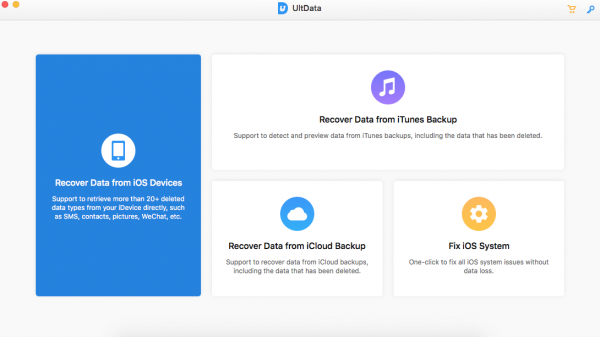
- Hubungkan iPhone Anda ke komputer dengan kabel USB.
- Masukkan kode sandi di iPhone Anda saat diminta, lalu ketuk "Percaya".
- Setelah perangkat lunak Ultdata mendeteksi iPhone Anda, periksa semua jenis file yang ingin Anda pulihkan dan klik opsi "Mulai Pindai".
- Ultdata memungkinkan Anda untuk melihat pratinjau file sebelum sepenuhnya pulih. Setelah Anda memilih semua file yang ingin Anda pulihkan, klik "Pulihkan"
Bagaimana memulihkan data dari iTunes
Jika iPhone Anda dicuri atau Anda tidak ingin menyalakannya, Anda dapat memulihkannya dari file cadangan iTunes.
- Luncurkan perangkat lunak Ultdata di komputer atau Mac Anda.
- Pilih opsi "Restore from iTunes Backup File".
- Pilih cadangan iTunes untuk dipindai.
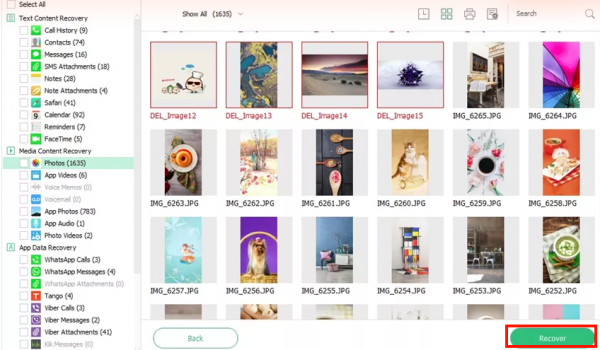
- Pratinjau dan pilih file yang ingin Anda pulihkan dan klik "Pulihkan".
Cara memulihkan data dari cadangan iCloud
- Buka perangkat lunak Ultdata yang telah diunduh ke komputer Anda.
- Masuk Apple ID dan kata sandi
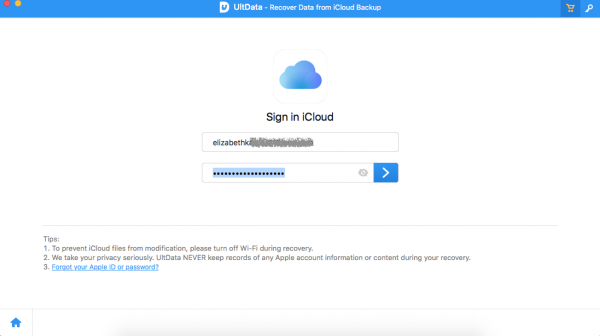
- Pilih file cadangan iCloud untuk perangkat iOS Anda dari daftar.
- Pilih jenis file yang Anda butuhkan dan klik tombol "Next". Tunggu file dipindai dan unduh dari iCloud.
- Pratinjau dan pilih file yang Anda inginkan, lalu klik "Pulihkan".